Java环境windows搭建
原创约 692 字大约 2 分钟...
Java环境windows搭建
注意
本博文仅供学术研究和交流参考,严禁将其用于商业用途。如因违规使用产生的任何法律问题,使用者需自行负责。
- 以jdk-8u161-windows-x64
- window10 为例
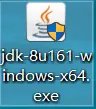
1、安装jdk
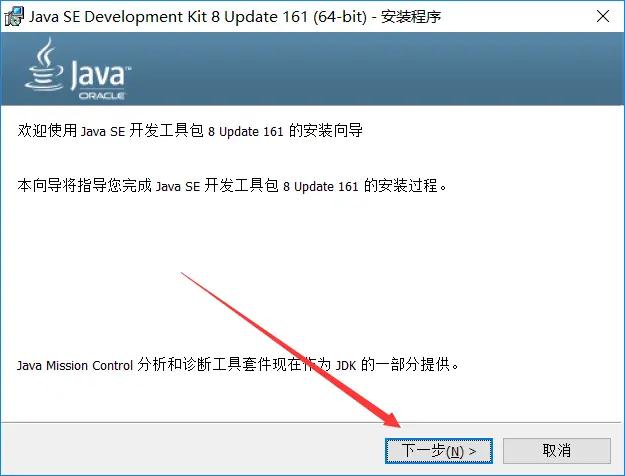
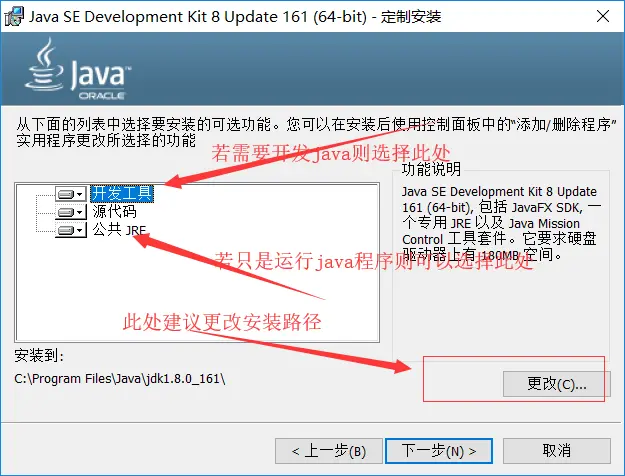
- 比如我安装的路径为 D:\Program Files\soft\jdk
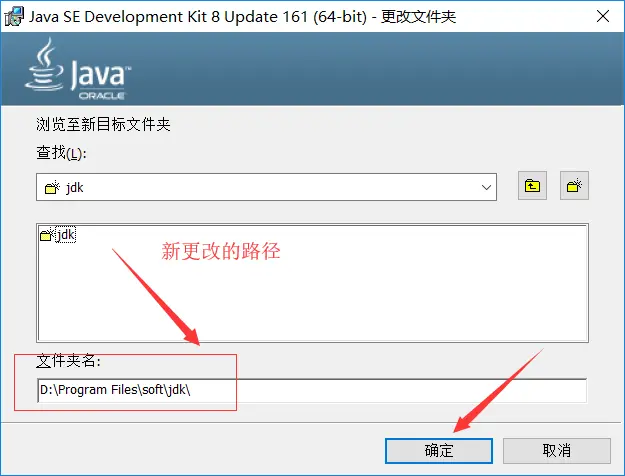
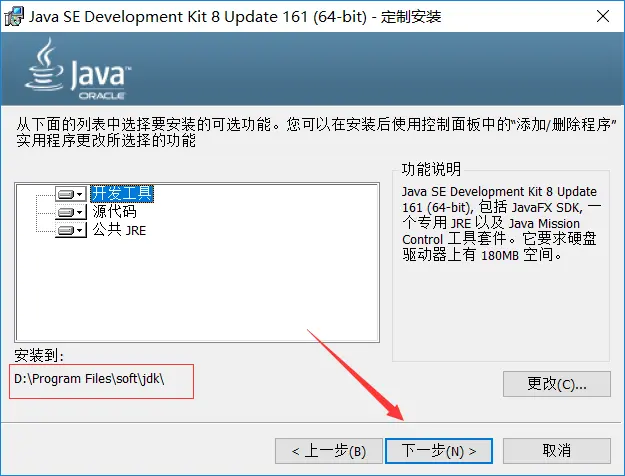
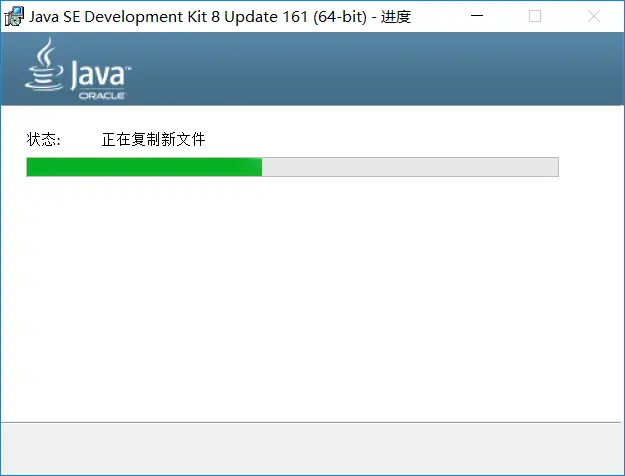
2、安装jre
- 出现如下界面时表示选择jre的安装路径
- 我的安装路径为 D:\Program Files\soft\jre
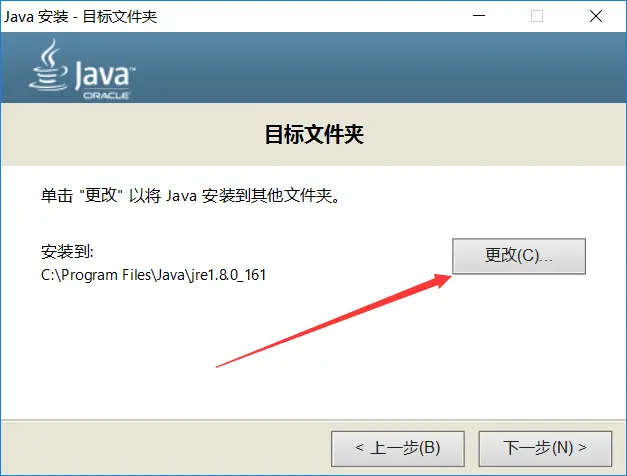
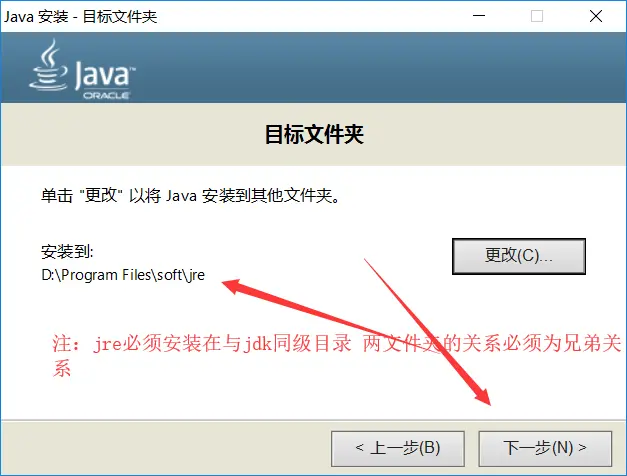
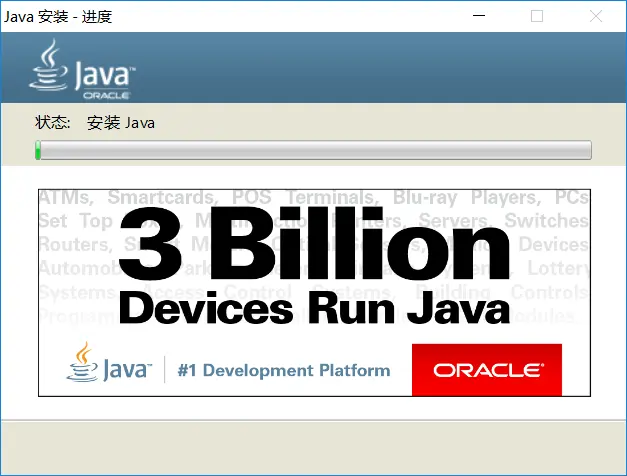
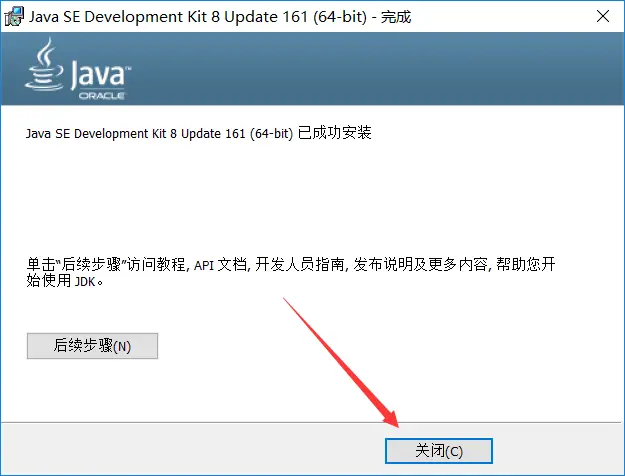
3、配置环境变量
- 首先得确定自己桌面上有 计算机 的快捷方式图标 如果没有的话。。。。自己问度娘 而后右键属性
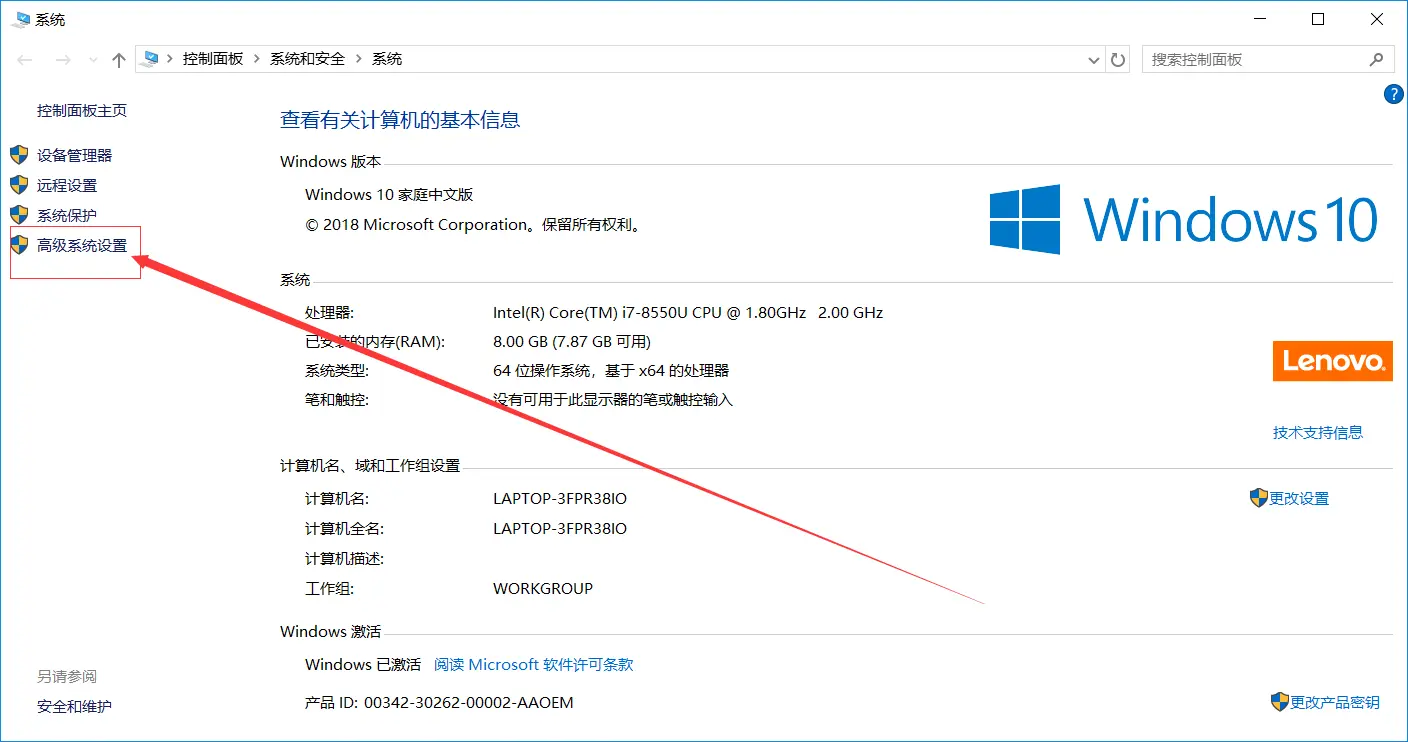
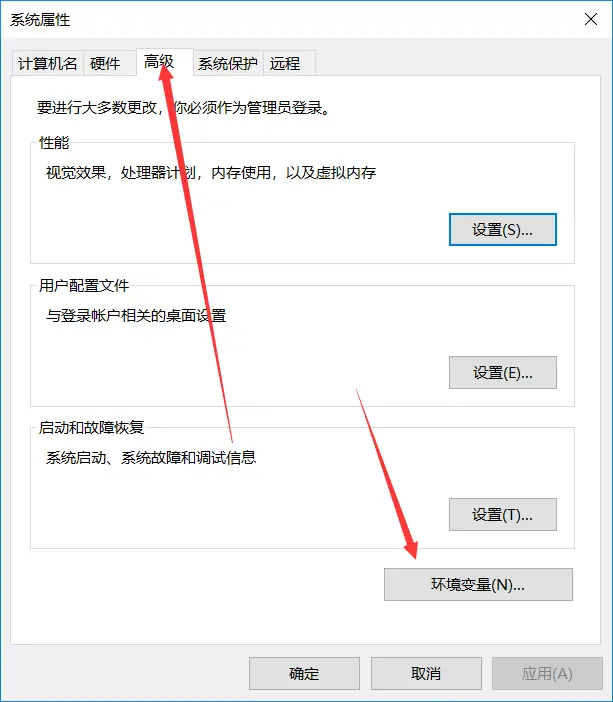
- 新建 ---->
- 变量名:JAVA_HOME
- 变量值:D:\Program Files\soft\jdk

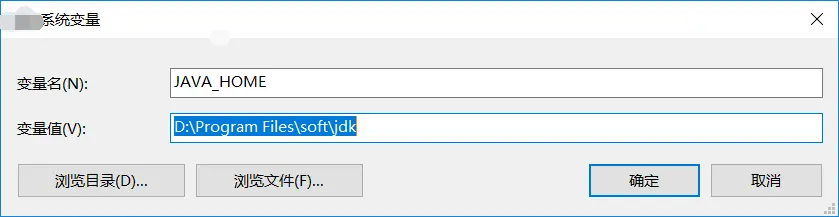
- 新建 ---->
- 变量名:CLASSPATH
- 变量值:.;%JAVA_HOME%\lib
- 现在的版本都是自动生成
- 其意义是安装的jdk下面的lib的库
- Java语言创始人所写的API仓库在 lib目录下
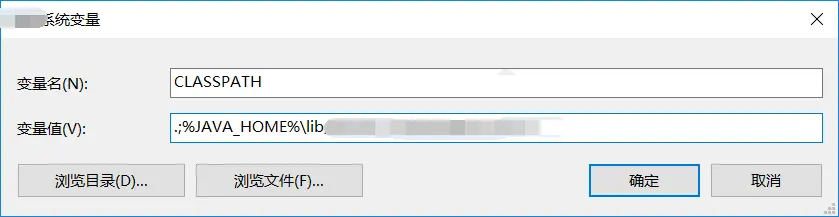
- 编辑Path
- %JAVA_HOME%\bin
- 注:若前面有语句则带上;号 ;%JAVA_HOME%\bin
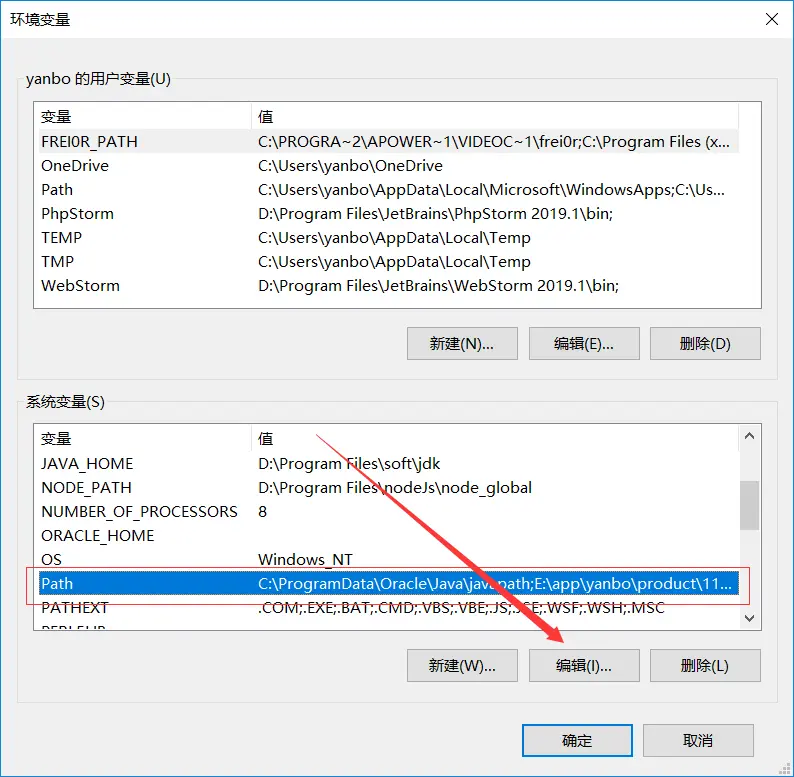
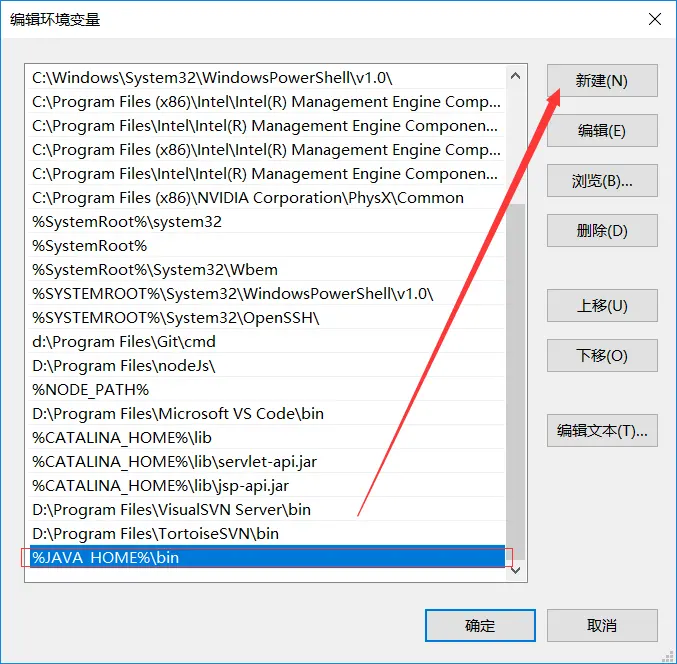
4、cmd验证是否安装成功
- cmd中输入 java 确定
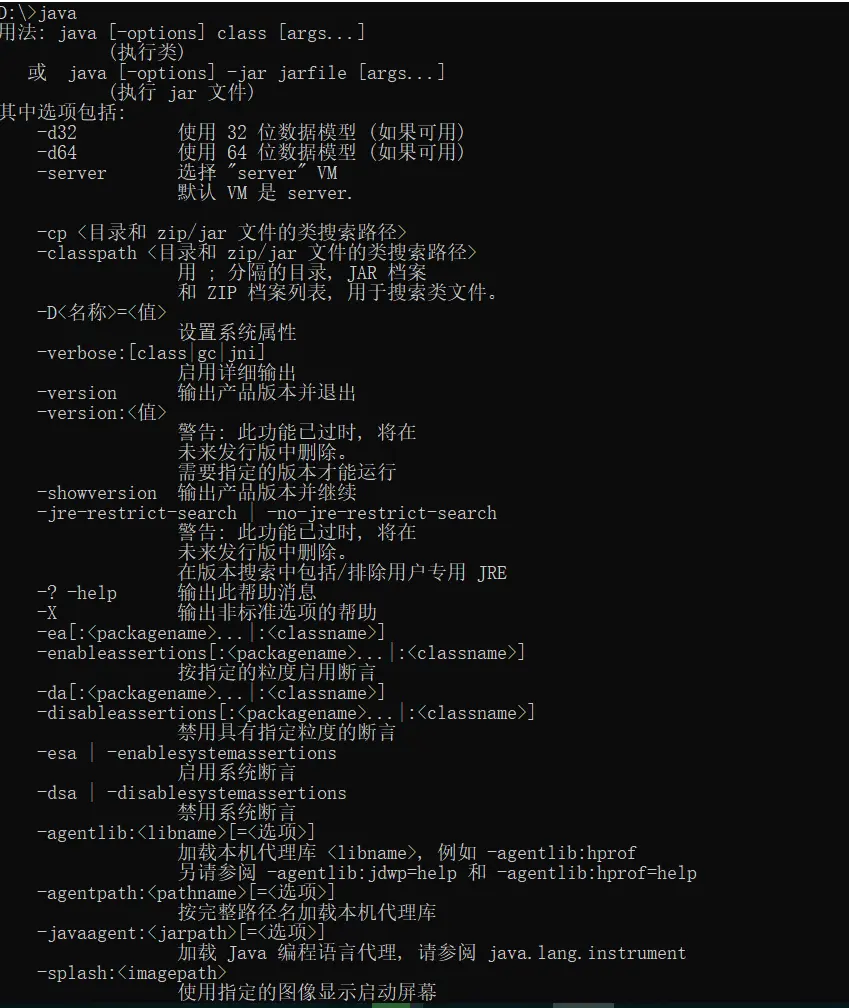
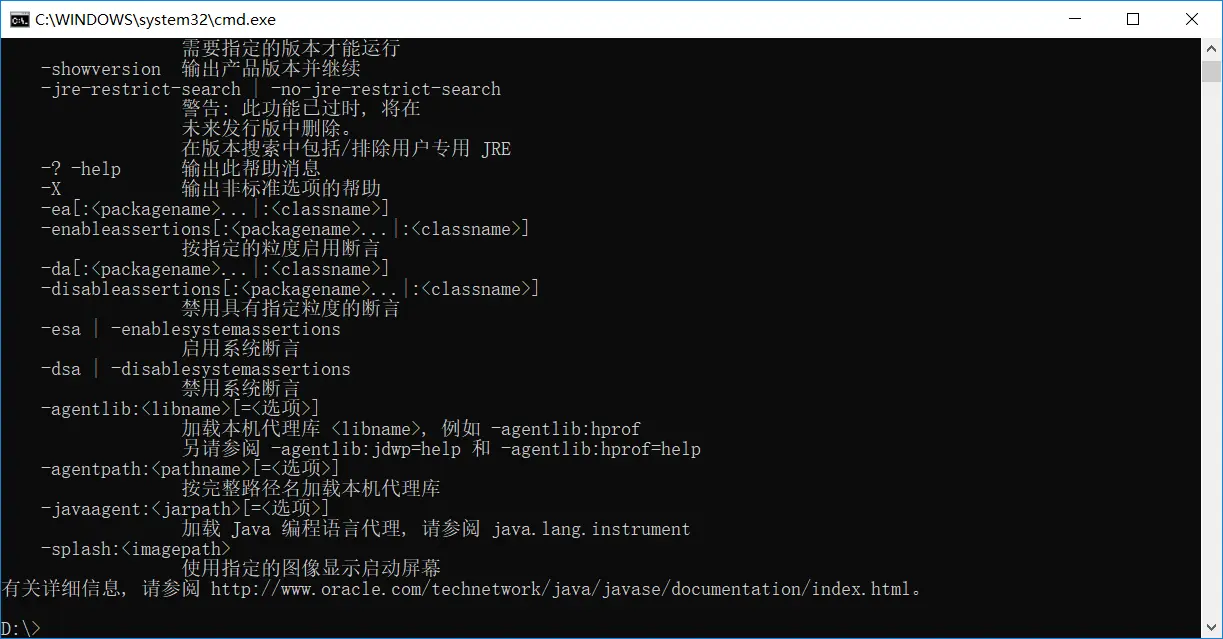
- cmd中输入 javac 确定
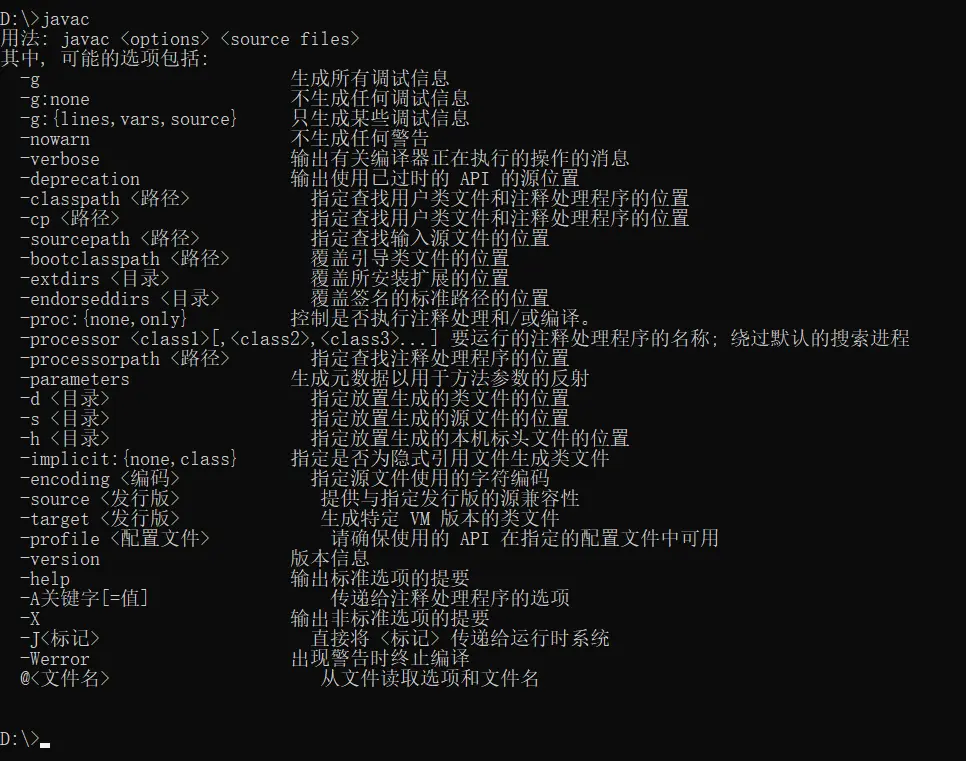
- cmd 中输入 java -version 确定

- 若出现 以上三个界面则可以说明安装成功
- 若任何一个未正确显示则说明未安装成功
5、尝试用命令编译Java程序并运行
- 新建一个HelloWorld.java在D盘 输入
/**
*
create table test();
public class HelloWorld 表示声明一个类,类名叫做HelloWorld
class 类名(类体)
https://www.jianshu.com/p/5a67d789216e
*/
/**
*
create table test();
public class HelloWorld 表示声明一个类,类名叫做HelloWorld
class 类名(类体)
https://www.jianshu.com/p/5a67d789216e
*/
public class HelloWorld{
/**
public static void main(){};表示定义一个方法,
方法名是main 前面一堆 public表示公共的方法 static表示静态方法
void表示该方法没有返回值
(String[] args):表示该方法接收的参数
{}:表示方法体 一般在里面定义算法 从参数到返回值到工作原理
public static void main(String[] args): java程序的入口方法 没有这个程序是不能运行的。。
*/
public static void main(String[] args)
{
//方法体
//朝控制台输出一句话:
System.out.println("Hello World! I am xianxian.I love code just like you.");
}
int getAge()
{
return 20;
}
}
- cmd 中输入 javac HelloWorld.java
- 则发会现d盘中的javac HelloWorld.java文件被编译成咯.class文件
- 如图

- cmd 中输入 java HelloWorld
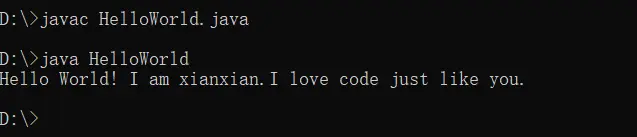
- 出现如图界面,则表示一切欧克。。。。
分割线
相关信息
以上就是我关于 Java环境windows搭建 知识点的整理与总结的全部内容,希望对你有帮助。。。。。。。
Powered by Waline v2.15.4